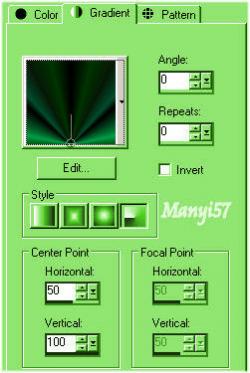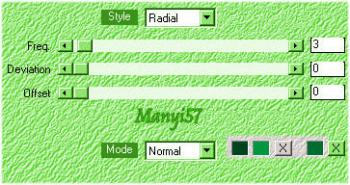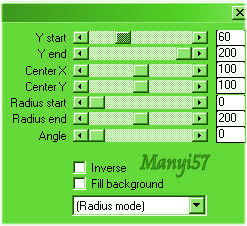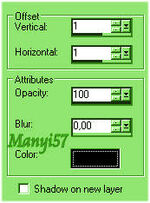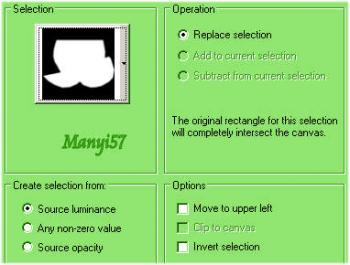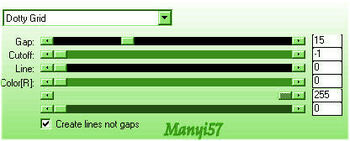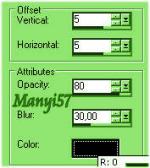-
Kimberly
http://tutoriels-et-creations-joanne.eklablog.com/tag-kimberly-p856036 Hozzávalók:
A leckét a CorelX2 programmal készítettem,
de a korábbi verziókkal is elkészítheted a képet.Mehdi - Wavy Lab
Custom - Emboss 3
AP Lines - Lines Silver Lining
Mura's Meister - Pole Transform
Köszönjük, hogy a csodás tubét megossza velünk az alkotója..
Akkor kezdjük hozzá:
1:Lépés
Tegyük a gradienst „mqcSeaweed”fájt a PSP gradiens mappában,a „Selection Joanne Kimberly”fájt pedig a Selectionos mappában-
2: Lépés
A színpalettát, állítjuk be a „gradiens” radiális stílusban3:Lépés
A színpalettán az előtérszínt 009741, és a háttér színe 00441f4: Lépés
Nyitunk egy üres lapot: 800 x 600 pixelt..A gradiensel kifessük.5:Lépés
Másoljuk be a tájt,majd tükör. Vagyis: (Copy, Paste – Paste As New Layer, Image – Mirror)
6:Lépés
Ezt a réteget átméretezzük 80%-ra .Vagyis:( Image – Resize)7: Lépés
Egyesítjük a rétegeinket.Vagyis:( Merge - Merge Visible)8: Lépés
Zárjuk be ezt a réteget és nyitjuk egy újat. Vagyis:( Layers - New Raster Layer)9: Lépés
Effects - Plugin - Mehdi - Wavy Lab10:Lépés
(Layer – New Maszk Layer – From Image)
11: Lépés
Egyesítjük a maszk rétegünket: (Merge - Merge Group)
12: Lépés
Effects – Image - Seamless Tiling (default)13:Lépés
Effects - Plugin - Mura's Meister - Pole Transform14:Lépés
( Layers – Duplicate)Állás pont az eredeti rétegen és alatta a másolatnak.15:Lépés
Effects - Custom - Emboss 316: Lépés
Egyesítjük a rétegeinket.Vagyis:( Merge - Merge Visible)
17: Lépés
Effects - 3D Effects - Drop Shadow18:Lépés
Ismételjük meg az előző műveletet, csak -1,-1,a többi marad ,nem változtatjuk .
19:Lépés
Adjunk neki egy kicsi éleséget:( Adjust - Sharpness – Sharpen More)20: Lépés
Selectiont – Load/ Save Selection – Lovad Selection From Disk…21:Lépés
Effects - Plugins - AP Lines - Lines Silver Lining22: Lépés
A kijelölést szüntetjük meg: (Selections - Select None)23: Lépés
Másoljuk be a női tubét és méretezzük át 110%-ra.Vagyis: (Copy, Paste – Paste As New Layer, Image - Resize)
24:Lépés
Helyezzük el mint a modellen látható.25:Lépés
Effects - 3D Effects - Drop Shadow
26:Lépés
Tegyük rá a Joanne névjegyét és a sajátunkat, sem feledjük le róla.
27: Lépés
Az összes réteget egyesítjük: :( Merge - Merge All) Majd másoljuk a képünket.(Copy)
28: Lépés
Image - Add Borders: 2pixel fekete, 35pixel fehér,2pixel fekete.29: Lépés
A varázspálca segítségével jelöld ki a 35 pixel fehért.
30: Lépés
Most illesszük be az előbb másolt és a memóriában lévő képet.31: Lépés
Adjust - Blur - Gaussian Blur 5
32: Lépés
A kijelölést fordítjuk meg: (Selections – Invert)
33: LépésAlkalmazzuk az előző árnyékot:a 25 lépést.
34:Lépés
Majd szüntetjük meg a kijelölést : (Selections - Select None)35:Lépés
Mentjük Jpg-ben majd elhozzuk megmutatni a csodálatos alkotásunkat.Akik elhozták csodás munkájukat:
Nagyon szépen köszönjük mindannyitoknak.